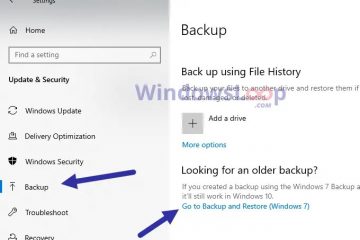Kini, setahun selepas pelancaran Windows 11, Microsoft telah mengeluarkan kemas kini utama pertamanya untuk sistem pengendalian (OS): Kemas Kini Windows 11 2022 atau versi 22H2. Ini hanyalah yang pertama daripada banyak kemas kini utama yang akan datang, dan ramai orang tidak benar-benar tahu sama ada mereka telah memasang versi terkini atau tidak. Untuk membantu anda mencari versi OS Windows 11 yang anda gunakan, baca artikel ini. Ia juga mengajar anda cara mencari nombor binaan dan edisi Windows 11 anda:
Cara menyemak nombor versi Windows 11 dan OS Bina dengan cara pantas
Cara terpantas untuk mengetahui perkara versi Windows 11 yang anda miliki ialah menggunakan alat winver. Klik atau ketik pada butang Cari di sebelah Mula, taip winver dan pilih hasil carian yang mengandungi nama yang sama.
Cari winver
Sebagai alternatif, anda boleh menekan kekunci Windows + R untuk melancarkan tetingkap Run, taip winver dalam Buka medan teks dan kemudian tekan Enter atau klik OK.
Taip winver dalam tetingkap Run dan tekan Enter
Tetingkap bernama About Windows muncul. Di dalamnya, anda dapat melihat versi Windows 11 yang anda miliki, serta OS Build dan edisi Windows 11. Contohnya, pada komputer riba saya, saya mempunyai Windows 11 Pro, versi 22H2, OS Build 22621.382.
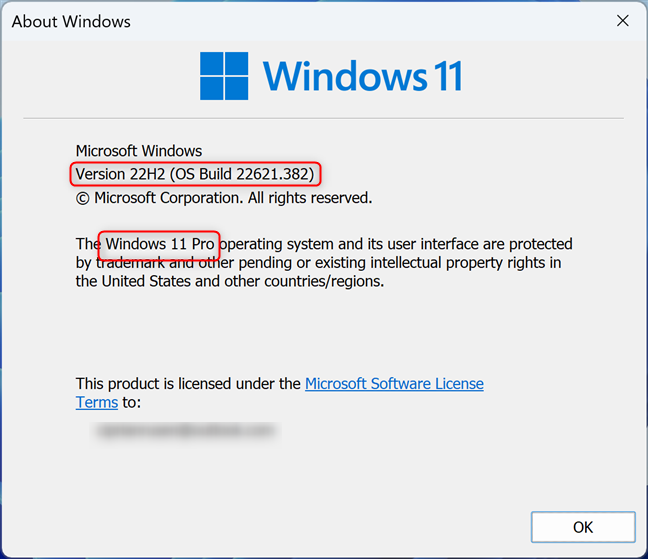
Perihal Windows menunjukkan versi, binaan dan edisi Windows 11 anda
Saya akan menerangkan maksud semua nombor dan istilah ini dalam bahagian terakhir artikel ini. Teruskan membaca untuk mengetahui versi dan edisi Windows 11 yang ada dan maksud nombor di sebelah binaan OS.
Cara menyemak versi Windows 11 yang anda gunakan daripada apl Tetapan
Alternatif untuk mendapatkan maklumat yang sama ditawarkan oleh apl Tetapan. Mulakan dengan membuka Tetapan: cara pantas untuk melakukannya ialah dengan menekan Windows + I pada papan kekunci anda secara serentak. Dengan Sistem dipilih pada bar sisi kiri, tatal ke bawah sebelah kanan tetingkap dan klik atau ketik Perihal.
Dalam Tetapan Windows 11, pergi ke Sistem > Perihal
Ini membuka halaman Perihal untuk komputer anda. Padanya, anda mendapat butiran mengenai komputer dan sistem pengendalian anda. Maklumat yang kami cari ialah:
Jenis sistem-disenaraikan di bawah Spesifikasi peranti, ia memberitahu anda bahawa Windows 11 ialah sistem pengendalian 64-bit. Edisi-ditunjukkan dalam bahagian spesifikasi Windows, memberitahu anda jenis edisi Windows 11 yang anda miliki: Home, Pro, Education, Enterprise, dll. Versi-disenaraikan dalam bahagian spesifikasi Windows, memaparkan versi Windows 11 yang anda gunakan. OS Build-juga sebahagian daripada senarai spesifikasi Windows, menunjukkan kepada anda binaan Windows 11 tepat yang anda gunakan.
Semak versi Windows 11 , Binaan OS, edisi dan taip
PETUA: Perhatikan nama komputer anda di bahagian atas tetingkap Perihal. Jika anda tidak suka bagaimana ia dinamakan, berikut ialah cara menukar nama PC anda.
Cara mencari versi OS dalam Windows 11 menggunakan Maklumat Sistem
Apl lain yang boleh anda gunakan untuk mencari versi dan binaan Windows 11 yang anda miliki ialah Maklumat Sistem. Untuk membuka aplikasi ini, klik atau ketik butang Cari, taip maklumat sistem dan klik atau ketik pada hasil carian dengan nama yang sama. Untuk cara lain untuk memulakan apl ini, baca panduan ini: 10 cara untuk memulakan Maklumat Sistem dalam Windows.
Cari maklumat sistem
Sebaik sahaja Maklumat Sistem dibuka, anda melihat medan Nama dan Versi OS dipaparkan di hadapan dan tengah , memberitahu anda edisi Windows 11 yang anda gunakan, serta nombor versi dan nombor binaannya.
Lihat versi Windows 11 dalam Maklumat Sistem
Cara menyemak versi Windows 11 menggunakan arahan (dalam Windows Terminal, PowerShell, Command Prompt)
Jika anda lebih suka menggunakan persekitaran baris perintah, buka apl kegemaran anda:
Dalam mana-mana apl tersebut, taip atau salin dan tampal arahan ini:
wmic os dapatkan BuildNumber,Caption,version
Kemudian, tekan kekunci Enter untuk melaksanakannya dan lihat maklumat yang anda perlukan.
Cari versi Windows 11 anda dan nombor binaan menggunakan wmic dalam cmd
Perhatikan bagaimana setiap medan mempunyai lajurnya sendiri, mempersembahkan maklumat yang anda minta: BuildNumber, Caption (memberitahu anda edisi Windows 11 yang anda gunakan), dan Versi.
Sebagai alternatif, anda juga boleh menggunakan arahan ini untuk mendapatkan maklumat yang sama:
systeminfo | findstr/B/C:“Nama OS”/C:“Versi OS”
Cari versi Windows 11 anda dan nombor binaan menggunakan info sistem dalam cmd
Arahan ini mengembalikan Nama OS (edisi Windows 11 yang anda gunakan ) dan Versi OS, yang menunjukkan kepada anda nombor versi Windows 11 dan Binaan.
Arahan yang lebih mudah yang boleh anda gunakan, yang hanya mendedahkan nombor versi dan binaan, ialah ini:
ver
Arahan ver membentangkan lebih sedikit maklumat
Seperti yang anda mungkin perasan, arahan yang telah kami kongsikan maklumat output yang kelihatan sedikit berbeza daripada yang ditunjukkan oleh winver atau Settings. Perintah menyenaraikan Versi Windows 11 sebagai satu siri nombor yang turut menyertakan binaan OS. Perkara yang sama berlaku untuk aplikasi Maklumat Sistem. Dalam contoh terdahulu, nombor (binaan) yang ditunjukkan selepas 10.0 ialah 22621. Nombor binaan ini ialah nombor yang membantu anda memahami versi Windows 11 tepat yang anda gunakan, jadi teruskan membaca.
Apakah adakah nombor versi Windows 11 bermakna?
Microsoft akan terus mengemas kini Windows 11 dan, secara teorinya, mengeluarkan satu kemas kini utama setiap tahun. Setiap kemas kini mempunyai nombor versi tertentu dan setiap satu disertakan dengan ciri baharu, apl baharu, perubahan dan penambahbaikan di bawah penutup, dan sebagainya. Buat masa ini, hanya terdapat dua versi Windows 11 yang dikeluarkan kepada orang awam:
Versi 21H2 atau build 22000-Keluaran awal Windows 11, dilancarkan pada bulan Oktober 2021. Berikut ialah senarai ciri terbaiknya. Versi 22H2 atau bina 22621-Kemas kini utama pertama untuk Windows 11, dikeluarkan pada September 2022. Berikut ialah perkara baharu dalam Kemas Kini Windows 11 2022 (versi 22H2). Versi 23H2-Kemas kini utama kedua untuk Windows 11, yang akan dikeluarkan pada separuh kedua 2023.
Edisi Windows 11: Apakah yang berbeza tentang mereka?
Anda boleh pasang salah satu daripada edisi Windows 11 berikut pada komputer atau peranti anda:
Windows 11 Home. Ini adalah salah satu edisi Windows 11 utama, yang ditujukan untuk pengguna rumah. Ia termasuk ciri pengguna dan memerlukan sambungan internet dan akaun Microsoft untuk melengkapkan persediaan awal. Ia tidak mempunyai ciri perniagaan seperti penyulitan BitLocker atau virtualisasi. Windows 11 Pro. Ini ialah edisi utama kedua Windows 11. Ia merangkumi segala-galanya daripada edisi Laman Utama tetapi juga menambah ciri untuk persekitaran perniagaan dan pengguna berkuasa, seperti BitLocker dan keupayaan untuk menyertai domain. Windows 11 Pro untuk Stesen Kerja. Sama seperti Windows 11 Pro, tetapi ia juga termasuk sokongan untuk alatan tambahan yang berguna kepada profesional, seperti pemprosesan lanjutan, storan data yang berdaya tahan dan perkongsian fail yang lebih pantas. Windows 11 SE. Edisi Windows 11 ini direka untuk komputer kelas rendah dan ditujukan kepada organisasi pendidikan dan akademik. Ia adalah pengganti untuk Windows 10 S. Pendidikan Windows 11. Sama seperti Windows 11 SE, edisi ini direka untuk organisasi akademik. Walau bagaimanapun, ia dilengkapi dengan lebih banyak ciri dan ia tidak disasarkan secara eksklusif pada peranti rendah. Pendidikan Windows 11 Pro. Edisi yang lebih maju yang direka untuk organisasi akademik. Ia mengandungi kebanyakan ciri yang terdapat dalam Windows 11 Pro dan beberapa alat berguna tambahan. Windows 11 Enterprise. Ia menyediakan semua ciri Windows 11 Pro, dengan ciri tambahan untuk membantu pentadbir rangkaian dan syarikat berorientasikan teknologi. Windows 11 Mixed Reality. Edisi ini direka untuk peranti realiti campuran atau realiti maya seperti Microsoft Hololens. Ia tidak akan ditemui pada komputer riba, PC, tablet, dll.
Selain edisi Windows 11 yang disenaraikan di atas, Microsoft mungkin juga menjual jenis edisi khusus lain, seperti N dan KN. Ini adalah edisi Windows 11 yang tidak disertakan dengan Windows Media Player, Media Player dan ciri multimedia lain. N versi dijual di Eropah, manakala versi KN tersedia di Korea. Mereka wujud hanya untuk mematuhi undang-undang antitrust di wilayah ini, di mana Microsoft telah didapati bersalah menyalahgunakan monopolinya untuk menjejaskan aplikasi video dan audio yang bersaing. N dan KN boleh digunakan pada pelbagai edisi Windows 11. Contohnya, anda boleh mempunyai Windows 11 Home N, Windows 11 Pro N, dsb.
Apakah binaan OS Windows 11?
Nombor Binaan OS meningkat setiap kali kemas kini penting digunakan pada Windows 11. Maklumat ini berguna jika anda perlu mengetahui versi Windows 11 yang anda gunakan, seperti yang dijelaskan sebelum ini dalam bahagian”Apakah maksud nombor versi Windows 11?”dalam panduan ini. Tambahan pula, ia juga berguna untuk tujuan penyelesaian masalah. Contohnya, jika anda terjumpa pepijat dan menghubungi jurutera sokongan Microsoft, OS Build memberitahu mereka versi tepat Windows 11 anda dan kemas kini yang diperlukan untuk menyelesaikan isu tersebut. Anda boleh mengetahui lebih lanjut tentang evolusi nombor binaan Windows 11 di sini: maklumat keluaran Windows 11.
Apakah jenis sistem Windows 11?
Jenis sistem hanya memberitahu anda bahawa Windows 11 menggunakan daftar 64-bit pemproses. Memandangkan Windows 11 hanya berfungsi pada pemproses 64-bit, kami mendapati maklumat ini agak berlebihan.
Apakah versi dan edisi Windows 11 yang anda gunakan?
Kini anda tahu cara mencari Windows 11 versi dan edisi yang anda miliki. Sebelum pergi, kongsi versi, edisi dan nombor binaan Windows 11 anda dengan kami. Kami ingin tahu untuk menemui edisi Windows 11 yang paling popular dengan pembaca kami.